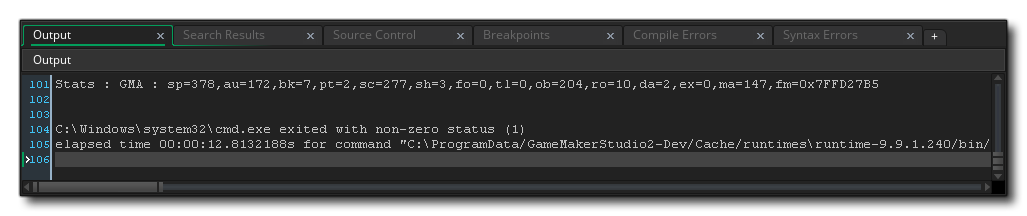
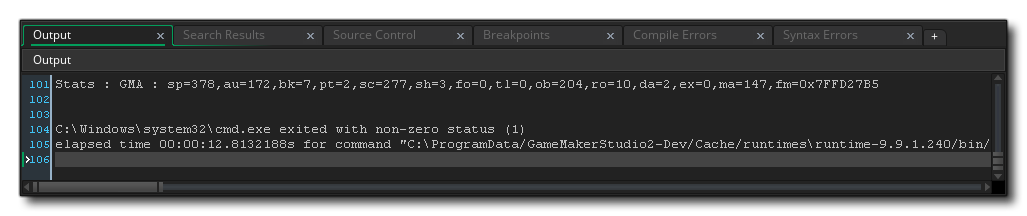
当您第一次在 GameMaker 中打开项目时,屏幕底部将显示停靠的输出窗口 。此停靠窗口包含各种选项卡,根据特定情况显示项目的不同输出信息。可通过单击 IDE 底部的按钮关闭停靠窗口,您可以单击 ![]() 并将停靠窗口中的任何选项卡拖到另一个停靠栏以更改其位置,或者您可以单击停靠内容栏上的
并将停靠窗口中的任何选项卡拖到另一个停靠栏以更改其位置,或者您可以单击停靠内容栏上的 ![]() 并将其拖到工作区中以创建独立窗口:
并将其拖到工作区中以创建独立窗口:
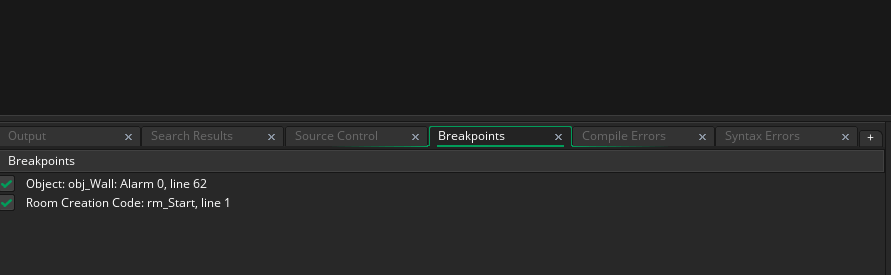 您也可以单击
您也可以单击![]() 并将停靠的输出拖到另一个输出中,以创建拆分视图输出窗口,如下面的示例所示,其中两个错误输出已放置在同一个选项卡中(您也可以慢速单击选项卡上的
并将停靠的输出拖到另一个输出中,以创建拆分视图输出窗口,如下面的示例所示,其中两个错误输出已放置在同一个选项卡中(您也可以慢速单击选项卡上的![]() 来更改其名称):
来更改其名称):
 您可以随时通过从 布局菜单 中选择 " 重置布局 " 来恢复 IDE 的默认状态,也可以从 窗口菜单 中重新打开任何关闭的选项卡。您还可以通过编辑 " 输出窗口首选项 " 来更改每个输出窗口内容的显示方式。
您可以随时通过从 布局菜单 中选择 " 重置布局 " 来恢复 IDE 的默认状态,也可以从 窗口菜单 中重新打开任何关闭的选项卡。您还可以通过编辑 " 输出窗口首选项 " 来更改每个输出窗口内容的显示方式。
默认的停靠选项卡说明如下:
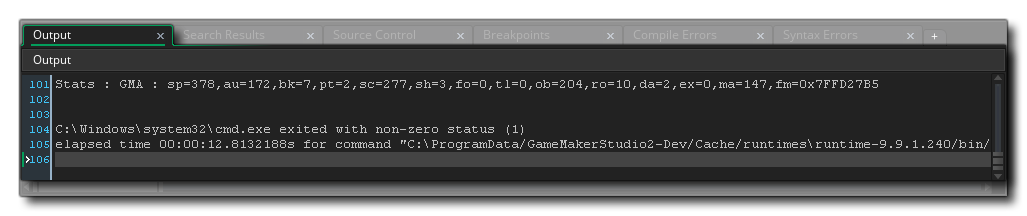 常规 输出 窗口是显示所有编译器输出的地方,以及您使用 show_debug_message 添加到游戏中的任何消息功能。显示的大多数初始信息只是关于游戏如何构建的调试信息,因此通常可以忽略。但是,如果您在为目标平台构建项目时遇到问题,则可以证明它在以下方面很有帮助:查找原因,并在联系支持人员时提供相关信息。
常规 输出 窗口是显示所有编译器输出的地方,以及您使用 show_debug_message 添加到游戏中的任何消息功能。显示的大多数初始信息只是关于游戏如何构建的调试信息,因此通常可以忽略。但是,如果您在为目标平台构建项目时遇到问题,则可以证明它在以下方面很有帮助:查找原因,并在联系支持人员时提供相关信息。
注意 您可以从 首选项 的 编译 部分更改此处显示的信息数量。
注意 "日志覆盖"窗口也会显示此输出日志。
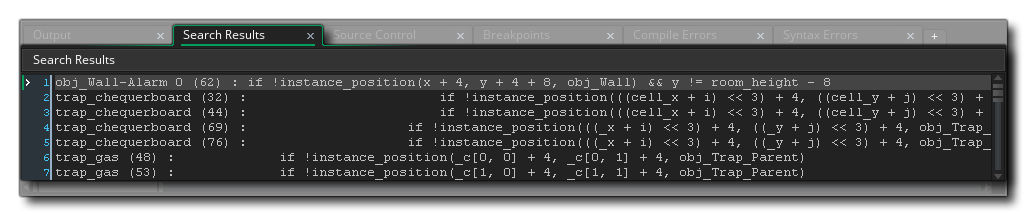 您可以使用 键盘快捷键
您可以使用 键盘快捷键 ![]() /
/![]() +
+![]() + "F" 打开搜索和替换窗口,或者前往编辑菜单。输入搜索词后,结果将以以下格式显示在此窗口中:
+ "F" 打开搜索和替换窗口,或者前往编辑菜单。输入搜索词后,结果将以以下格式显示在此窗口中:
[object] - [event] - [Line Number]: [search string]
如果在脚本中找到了搜索词,那么它只会是:
[script] - [Line Number]: [search string]
然后,您可以在任何返回的条目上双击![]() ,以在正确的位置打开给定的资源以进行编辑。
,以在正确的位置打开给定的资源以进行编辑。
此窗口还将显示Feather的"快速修复"功能的结果。
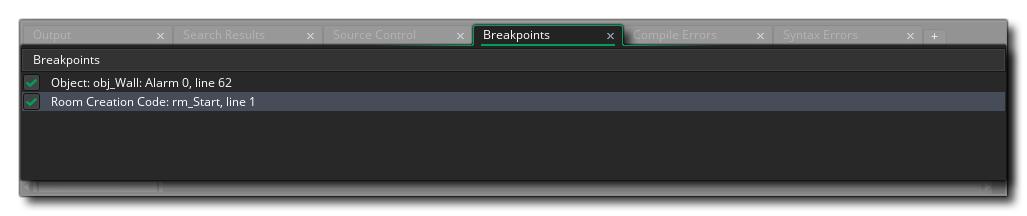 断点是游戏代码或 GML Visual 中您指示 GameMaker 暂停项目运行的地方,而在 调试模式 下。您可以使用键 "F9" 在游戏循环中的任何位置添加断点,当你这样做时,它会出现在这个输出选项卡中。你可以启用和禁用它们 (不删除它们) 通过点击左边的复选框,如果你使用鼠标右键
断点是游戏代码或 GML Visual 中您指示 GameMaker 暂停项目运行的地方,而在 调试模式 下。您可以使用键 "F9" 在游戏循环中的任何位置添加断点,当你这样做时,它会出现在这个输出选项卡中。你可以启用和禁用它们 (不删除它们) 通过点击左边的复选框,如果你使用鼠标右键 ![]() ,然后你会得到一个小菜单,允许你删除断点或打开断点所在的 GML 代码 /GML 可视窗口 。
,然后你会得到一个小菜单,允许你删除断点或打开断点所在的 GML 代码 /GML 可视窗口 。
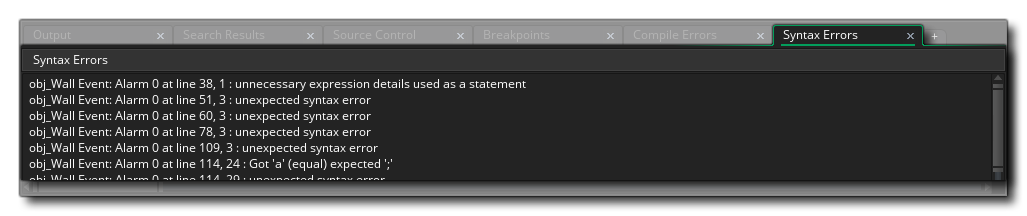 语法错误是指代码中由 GameMaker 语法 检查器检查到的那些错误。可能会出现语法错误的原因有很多,比如在代码中出现“;”,而且在尝试测试或编译游戏之前应该修复这些错误。可以使用鼠标左键
语法错误是指代码中由 GameMaker 语法 检查器检查到的那些错误。可能会出现语法错误的原因有很多,比如在代码中出现“;”,而且在尝试测试或编译游戏之前应该修复这些错误。可以使用鼠标左键![]() 双击输出窗口中的每个语法错误条目,以便在标记的位置打开一个窗口,从而解决该错误。
双击输出窗口中的每个语法错误条目,以便在标记的位置打开一个窗口,从而解决该错误。
当你写代码的时候,语法错误会更新(在输入代码和窗口中出现的错误之间会有一个短暂的停顿,以防止未完成代码的错误被报告) ,并且会遵循以下格式:
[object] - [event] - [Line Number] - [Position In Line]: [error string]
或者,如果错误出现在脚本中,那么它将是:
[script] - [Line Number] - [Position in line]: [error string]
注意,语法错误通常会阻止游戏被编译,但是有些错误会被标记,这并不会阻止编译,但是这些错误应该被解决。有问题的错误是:
一般来说,这两种情况都会在变量名中显示一个 typo ,或者其他一些容易出错的错误——因此它们会被标记以供您修改——但它们也可能是有意为之的,因为您可能已经声明了变量以供将来使用,但还没有抽出时间来实际使用它。这就是为什么这些错误仍然允许您的游戏编译。有关可能的语法错误消息的完整列表,请参见此处。
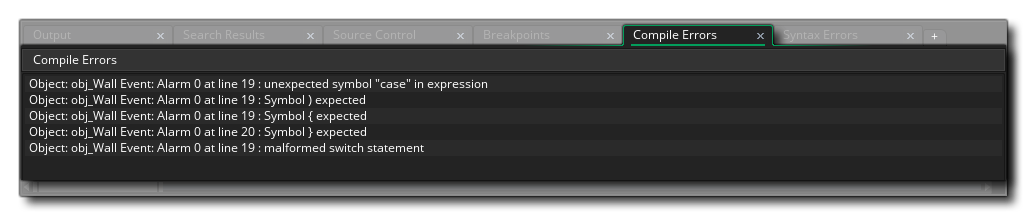 当您的游戏遇到语法检查器可能无法检测到的某种类型的错误,或者当错误与您设置编译选项的方式有关时,就会发生编译器错误。发生这种情况时,你的游戏会给你一个编译器错误并停止运行。任何编译器错误也会显示在 "常规输出" 窗口中,但它们也将在此处单独列出(因为它们可能在其余的常规输出中 "丢失")。
当您的游戏遇到语法检查器可能无法检测到的某种类型的错误,或者当错误与您设置编译选项的方式有关时,就会发生编译器错误。发生这种情况时,你的游戏会给你一个编译器错误并停止运行。任何编译器错误也会显示在 "常规输出" 窗口中,但它们也将在此处单独列出(因为它们可能在其余的常规输出中 "丢失")。
编译器错误消息将全部遵循相同的格式:
[object] - [event] - [Line Number]: [error string]
如果在脚本中发现错误,则只需:
[script] - [Line Number]: [error string]
双击![]() 任何编译器错误上的条目,在标记为给出错误的位置打开给定的资源。有关可能的错误消息的完整列表,请参阅此处。
任何编译器错误上的条目,在标记为给出错误的位置打开给定的资源。有关可能的错误消息的完整列表,请参阅此处。